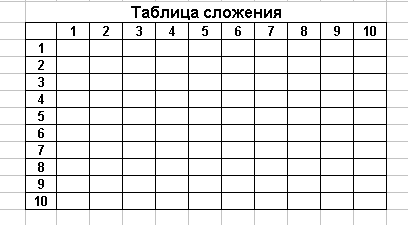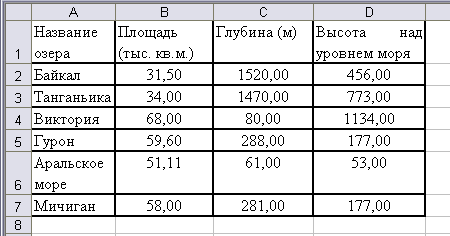Практическая
работа по теме «Относительные, абсолютные и смешанные ссылки»
Задание
1
Создайте
следующую таблицу. Заполните нужные ячейки формулами, воспользуйтесь
относительными, абсолютными или смешанными ссылками при автозаполнении формул.
Задание
2
1. Требуется
составить таблицу сложения чисел первого десятка, т. е. заполнить таблицу следующего
вида:
2. При
заполнении любой ячейки этой таблицы складываются соответствующие ей значения
ячеек столбца А и строки 1.
3. Внесём
в ячейку В2 формулу =$A2+B$1 и скопируем её на весь диапазон В2:J10.
4. Должна
получиться таблица сложения.
5. Создайте
аналогичным образом таблицу умножения.
Практическая
работа по теме «Условные функции в Excel»
Задача
о приёме в школьную баскетбольную команду:
1. Ученик
может быть принят в эту команду, если его рост не менее 170 см.
2. Данные
о претендентах (фамилия, рост) представлены в электронной таблице.
3. Использование
условной функции в диапазоне ячеек С3:С8 позволяет вынести решение (принят/не
принят) по каждому претенденту.
4. Функция
COUNTIF (СЧЁТЕСЛИ) позволяет подсчитать количество ячеек в диапазоне,
удовлетворяющих заданному условию, в ячейке С9 подсчитывается число претендентов,
прошедших отбор в команду.
Вопросы и задания Назовите основные типы ссылок
Вопросы и задания
Назовите основные типы ссылок.
Охарактеризуйте относительный тип ссылок.
По данным электронной таблицы определите значение
в ячейке С1
По данным электронной таблицы определите значения
в ячейках С2 и С3 после копирования в них формулы из ячейки С1.
По данным электронной таблицы определите значения
в ячейках D1:D3 после копирования в них формулы из
ячейки С3.
Охарактеризуйте абсолютный тип ссылок.
По данным электронной таблицы определите значения
в ячейках C2 и C3 после копирования в них формулы
из ячейки С1.
Охарактеризуйте смешанный тип ссылок.
По данным электронной таблицы определите значения
в ячейках диапазона C1:D3 после копирования в них
формулы из ячейки С1.
Как можно изменить тип ссылки?
О чём идёт речь в следующем высказывании:
«Знак доллара «замораживает» как весь адрес, так и его отдельную часть»?
Дайте развёрнутый комментарий к высказыванию, основываясь на материале параграфа.
Для чего нужны встроенные функции?
Какие категории встроенных функций реализованы в табличном процессоре, имеющемся в вашем распоряжении?
Дан фрагмент электронной таблицы.
Определите значение в ячейке D3.
Какая из формул не содержит ошибок?
а) =ЕСЛИ ((С4>4) И (С5>4)); «Принят!»; «Не принят»)
б) =ЕСЛИ (И(D2=0;B2/4);D3–A1; D3+A1)
в) =ЕСЛИ ((A4=0 И D1<0);1;0)
г) =ЕСЛИ (ИЛИ(A2>10;C2>10);1; «ура!»)
В ячейке А5 электронной таблицы находится суммарная стоимость товаров, заказанных Иваном А. в Интернет-магазине.
Формула, позволяющая подсчитать полную стоимость заказа, включая стоимость его доставки, имеет вид:
=ЕСЛИ(А5>=2000; A5; A5+150).
По данной формуле постройте блок-схему.
Определите, какие льготы предоставляются покупателю в случае, если суммарная стоимость заказанных им товаров превышает 2000.
Оплата за аренду конференц-зала вычисляется по
следующим правилам: каждый из первых четырёх часов аренды стоит 1000 рублей, каждый последующий час — 750 рублей.
В ячейке В8 электронной таблицы находится количество полных часов аренды зала.
Какая из формул позволяет подсчитать полную
стоимость аренды зала?
а) =ЕСЛИ(В8<=4; B8*1000; 4000+B8*750)
б) =ЕСЛИ(В8<=4; B8*1000; B8*1000+(B8–4)*750)
в) =ЕСЛИ(В8<=4; B8*1000; (B8+(B8–4)*750)
г) =ЕСЛИ(В8<=4; B8*1000; 4000 +(B8–4)*750)
Логические формулы в электронных таблицах
Подготовьте таблицу по образцу.
-
В ячейку в3 введите «Наименование товара». В ячейку с3 «Количество».
-
Примените к ячейкам нужные способы выравнивания.
-
Примените
к ячейкам, содержащим цены, денежный
формат числа с разделением на разряды
и двумя десятичными знаками. -
Введите
наименование товара и цену за единицу,
например: -
Для
того, чтобы рассчитать стоимость товара
за две единицы, в ячейку D5
введите формулу =С5*D4
(цену за единицу товара умножить на
количество). -
С
помощью маркера заполнения распространите
формулу вправо, чтобы получить стоимость
товара за 3 и 4 единицы. Сравните свой
результат с приведенным ниже.
Можно
заметить, что вычисленная по формуле
стоимость товара за три единицы неверна.
Если выделить эту ячейку (Е5),
в Строке
формул
появится формула (D5*Е4).
Однако в этой ячейке должна быть формула
С5*Е4.
В
результате копирования формулы вправо
изменились и ссылки, а в нашем примере
необходимо каждый раз количество товара
умножать на цену за единицу, то есть на
содержимое ячейки С5.
В
таких случаях, составляя формулу,
применяют абсолютные
ссылки.
При перемещении или копировании формулы
абсолютные ссылки не изменяются (ячейка
фиксируется), в то время как относительные
ссылки (с которыми мы работали до сих
пор) автоматически обновляются в
зависимости от нового положения.
Абсолютные ссылки имеют вид: $F$9;
$C$45.
Для фиксации координат применяется
знак $.
-
Следовательно,
для того, чтобы получить верные результаты
в нашем примере, в ячейке D5
вместо формулы C5*D5
должна быть формула $C$5*D5. -
Измените
эту формулу и скопируйте её вправо.
Сравните результат.
Задание
№ 2. Имена ячеек.
Ниже
в интервале В8 – F8 оформите таблицу из
первого задания:
-
ячейке
С10 присвойте имя «цена»:
-
сделайте
ячейку активной; -
перейти
в меню Вставка
— Имя — Присвоить. -
В
открывшемся окне компьютер предлагает
вам ввести имя ячейки. По умолчанию —
текст из соседней ячейки (Сист_плата). -
Удалим
это имя и впишем Цена. ОК. -
В
адресном поле (поле имени) появилось
Цена. -
В
ячейку D10 введем формулу =Цена*D9 -
Скопируйте
формулу вправо. -
Получили
результат.
Задание
№ 3. Смешанные ссылки.
Составьте
таблицу сложения чисел первого десятка.
-
В
ячейку А2 введите заголовок: Таблица
сложения. -
Начиная,
с ячейки А3 с помощью автозаполнения
введите числа вправо и вниз. -
В
ячейку В4 введите формулу: $А4+В$3. -
Копируйте
формулу вправо и вниз. Что получилось?
Лабораторная работа № 3 (msExcel). Тема: Функции в формулах.
Цель:
научиться
использовать мастер функций.
Теоретические
сведения
В
Excel имеется множество специальных
функций. Аргументы функции указываются
после ее названия в круглых скобках.
Скобки вводятся с клавиатуры. Адрес
диапазона ячеек, содержимое которых
должно использоваться в качестве
аргумента функции, вставляется в
результате выделения диапазона с помощью
мыши. Формулы с функциями можно копировать,
учитывая тип ссылки.
Допускается
использование ссылок на диапазоны из
других листов и книг в качестве
аргументов: =СУММ(С7:С9;Лист2!B3:B15;
[Книга4]Лист1!$A$4:$A$6).
Аргументами
функции могут быть адреса как смежных,
так и несмежных
диапазонов.
Адрес смежного диапазона состоит из
адресов
первой и последней ячеек, разделенных
двоеточием.
Адреса несмежных ячеек разделяются
точкой
с запятой.
Оба символа разделения вставляются в
формулу автоматически при указании
диапазона ячеек с помощью мыши.
Для
работы с функциями можно использовать
Мастер
функций.
Это окно вызывается командой Функция
меню
Вставка
или
нажатием кнопки Вставка
функции
стандартной панели инструментов (fx).
Все функции сгруппированы по категориям,
имена которых отображаются в списке
Категория.
В поле Функция
приводится перечень функций выбранной
категории.
Некоторые
функции Excel
|
Функция |
Действие |
|
Математические |
|
|
КОРЕНЬ |
квадратный |
|
ПРОИЗВЕД |
произведение |
|
СТЕПЕНЬ |
возведение |
|
СУММ |
сумма |
|
ОКРУГЛ |
округление |
|
ЦЕЛОЕ |
ближайшее |
|
Статистические |
|
|
СРЗНАЧ |
Среднее |
|
МИН |
Наименьший |
|
МАКС |
Наибольший |
|
Дата |
|
|
ГОД |
Номер |
|
МЕСЯЦ, |
Аналогично |
|
Логические |
|
|
ЕСЛИ |
Результатом |
Порядок
выполнения работы.
Задание
№ 1.В
таблицу собраны данные о крупнейших
озерах мира:
Найти
глубину самого мелкого озера, площадь
самого обширного озера и среднюю
высоту озер над уровнем моря.
Соседние файлы в предмете [НЕСОРТИРОВАННОЕ]
- #
- #
- #
- #
- #
- #
- #
- #
- #
- #
- #